大家都使用過ViewPager,但是ViewPager還有一個兄弟,那就是ViewFlipper。兩者的名字非常相似,我們可以將ViewPager理解成“一頁一頁的視圖”,ViewFlipper則是“快速翻轉的視圖”,但后者的使用率卻遠不及前者,不過這并不意味著ViewFlipper就弱了。現在我們就來拜訪一下經常被冷落的ViewFlipper。
1、創建工程及頁面視圖布局
在Android Studio中新建一個工程,實現這樣一個效果:創建紅、橙、綠、藍四種顏色的頁面,然后通過ViewFlipper讓它們來回切換。四個頁面布局文件的名稱如下所示:

item_view1.xml的代碼如下:
<?xml version="1.0" encoding="utf-8"?><LinearLayout xmlns:android="http://schemas.android.com/apk/res/android" android:orientation="vertical" android:background="@android:color/holo_red_light" android:layout_width="match_parent" android:layout_height="match_parent"></LinearLayout>
另外三個布局的代碼只要把背景色換掉就可以了。
2、添加布局至ViewFlipper
頁面創建好了,那我們怎么把它放置到ViewFlipper中呢?很簡單,ViewFlipper支持include標簽添加頁面,我們只需在activity_main.xml中將四個布局依次include進去即可。
直接運行就可以看到下面的效果了:

除了直接在布局文件中添加頁面外,也可以在代碼中添加,把activity_mai.xml中include標簽注釋掉,然后在MainActivity中初始化ViewFlipper之后再添加如下的代碼:
//要添加的頁面布局ID private int viewIds[] = {R.layout.item_view1, R.layout.item_view2, R.layout.item_view3, R.layout.item_view4}; /** * 將頁面添加進ViewFlipper */ private void addViews() { View itemView; for (int viewId : viewIds) { itemView = View.inflate(this,viewId,null); viewFlipper.addView(itemView); } }然后在onCreate中調用addViews方法即可。
3、添加頁面切換動畫
頁面切換的效果我們是實現了,但是沒有變化過程,看起來太生硬了,累眼睛。如果能有動畫效果的話就會舒服很多。這里,我們就要用到兩個新屬性了:
- inAnimation:視圖進入時的動畫效果
- outAnimation:視圖退出時的動畫效果
這兩個屬性也可以在代碼中設置的,稍后我們會用到。現在,我們就創建所需要的動畫文件。比如,我想要實現左右循環滑動的動畫效果,那么就可以分成兩種情況來討論:一種是新的視圖從左邊進入,原有的視圖從右邊退出,即從左往右滑動;另一種是新視圖從右邊進入,原有的視圖從左邊退出,即從右往左滑動。弄清楚所有的動畫效果之后,我們就在res文件夾下新建一個anim文件夾,創建如下如下四種動畫效果:
left_in.xml
視圖從左邊進入界面的動畫:
<?xml version="1.0" encoding="utf-8"?><set xmlns:android="http://schemas.android.com/apk/res/android"> <translate android:duration="500" android:fromXDelta="-100%p" android:toXDelta="0"/></set>
left_out.xml
視圖從左邊退出界面的動畫:
<?xml version="1.0" encoding="utf-8"?><set xmlns:android="http://schemas.android.com/apk/res/android"> <translate android:duration="500" android:fromXDelta="0" android:toXDelta="-100%p"/></set>
right_in.xml
<?xml version="1.0" encoding="utf-8"?><set xmlns:android="http://schemas.android.com/apk/res/android"> <translate android:duration="500" android:fromXDelta="100%p" android:toXDelta="0"/></set>
right_out.xml
<?xml version="1.0" encoding="utf-8"?><set xmlns:android="http://schemas.android.com/apk/res/android"> <translate android:duration="500" android:fromXDelta="0" android:toXDelta="100%p"/></set>
現在我們先來試試從左往右轉的動畫效果。在布局中給ViewFlipper加上如下的屬性:
android:inAnimation="@anim/left_in"android:outAnimation="@anim/right_out"
運行一下,就可以實現從左往右滑動的動畫效果了(GIF圖有點失真,不過效果是沒問題的)。
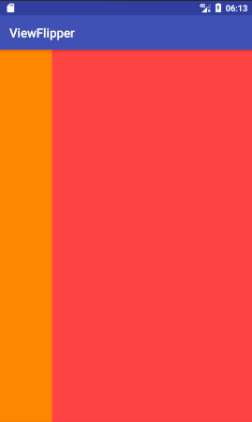
相信不用我說,你也知道怎么讓它從右往左滑動了吧?
4、手指左右滑屏一(使用觸摸監聽事件實現)
看著畫面自顧自地滑動,是不是心癢癢的?沒關系,下面我們就來讓它響應我們手指的滑動。在此之前,先做點準備工作:前往布局文件,去掉動畫屬性,并將autoStart屬性設為false。
要讓它聽從“指揮”,我們可以先繼承OnTouchListener接口,然后實現onTouch方法:
private float startX; //手指按下時的x坐標 private float endX; //手指抬起時的x坐標 private float moveX = 100f; //判斷是否切換頁面的標準值 /** * 觸摸監聽事件 * @param v * @param event * @return */ @Override public boolean onTouch(View v, MotionEvent event) { switch (event.getAction()) { case MotionEvent.ACTION_DOWN: //手指按下時獲取起始點坐標 startX = event.getX(); break; case MotionEvent.ACTION_UP: //手指抬起時獲取結束點坐標 endX = event.getX(); //比較startX和endX,判斷手指的滑動方向 if (endX - startX > moveX) { //手指從左向右滑動 viewFlipper.setInAnimation(this, R.anim.left_in); viewFlipper.setOutAnimation(this, R.anim.right_out); viewFlipper.showPrevious(); } else if (startX - endX > moveX) { //手指向右向左滑動 viewFlipper.setInAnimation(this, R.anim.right_in); viewFlipper.setOutAnimation(this, R.anim.left_out); viewFlipper.showNext(); } break; } return true; }上面的代碼不難,注釋也寫得比較清楚了。總體的思路就是獲取手指按下和抬起時的坐標,然后判斷是向左還是向右滑動。值得注意的是showPrevious和showNext方法,前者是顯示上一個視圖,后者則是顯示后一個視圖。最后還要記住,返回值要改為true,否則觸摸事件是無法響應的。
效果圖如下,可以向左,也可以向右。
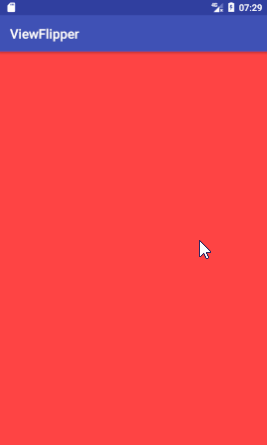
5、手指左右滑屏二(使用手勢監聽事件實現)
除了觸摸監聽事件之外,我們也可以用手勢監聽事件OnGestureListener實現同樣的效果,但繼承了該接口之后要實現一連串的方法,代碼一下子膨脹起來了,而我們需要的只是其中一個方法啊。好在Android還提供了一個類SimpleOnGestureListener,這樣我們只要自定義一個類繼承它,然后實現我們需要的方法就可以了:
//創建手勢監聽器 GestureDetector gestureDetector = new GestureDetector(this, new MyGestureListener()); /** * 自定義手勢監聽類 */ class MyGestureListener extends GestureDetector.SimpleOnGestureListener{ @Override public boolean onFling(MotionEvent e1, MotionEvent e2, float velocityX, float velocityY) { if (e2.getX() - e1.getX() > moveX){ viewFlipper.setInAnimation(MainActivity.this, R.anim.left_in); viewFlipper.setOutAnimation(MainActivity.this, R.anim.right_out); viewFlipper.showPrevious(); } else if (e2.getX() - e1.getX() < moveX){ viewFlipper.setInAnimation(MainActivity.this, R.anim.right_in); viewFlipper.setOutAnimation(MainActivity.this, R.anim.left_out); viewFlipper.showNext(); } return true; } }這里的onFling方法得解釋一下,它表示的是手指在屏幕上移動然后松開的手勢,也就是滑動。前面兩個參數分別表示手指按下和松開時的事件,通過它們的對象去調用getX()方法就可以獲取滑動前后的坐標了。后面的步驟就跟我們在觸摸事件里面的一樣,相信你能理解的。
我一開始以為到這里就大功告成了,可運行之后卻紋絲不動!仔細查看文檔,發現還必須到觸摸監聽方法中調用onTouchEvent方法才行,否則觸摸事件不會起作用的。
@Override public boolean onTouch(View v, MotionEvent event) { gestureDetector.onTouchEvent(event); return true; }6、后記
ViewFlipper的用法就告一段落了,寫這篇文章的時候我還順便復習了手勢監聽事件等知識,也希望你能有所收獲。下面是源碼:
ViewFlipperDemo
7、參考文章
以上就是本文的全部內容,希望對大家的學習有所幫助,也希望大家多多支持VEVB武林網。
新聞熱點
疑難解答